a disk read error如何解决
分类:windows7教程 发布时间:2019-07-17 09:00:00
a disk read error翻译为磁盘读写错误,是使用电脑时经常遇到的一个电脑黑屏问题,我们可以通过排除法来解决a disk read error问题。 我给大家整理了详细的图文教程,大家可以参考一下
开机出现a disk read error问题如何解决呢?在解决这类问题之前,我们可以先回忆一下对电脑做过什么,根据自己的操作便于快速找到问题,对症下药。小编给你们带来了一些解决方法,赶紧来瞧瞧有没有你需要的吧
a disk read error解决方法
方法一:BIOS设置错误
1、如果近期设置过BIOS导致的检测不到磁盘,我们就需要将BIOS恢复成默认就可以了。按下开机键,然后不停的敲击BIOS启动热键,一般为F2、ESC、DEL键。大家可以尝试一下

a disk read解决电脑图解1
2、一般在退出菜单项可找到,选择恢复默认设置。然后按下F10保存退出
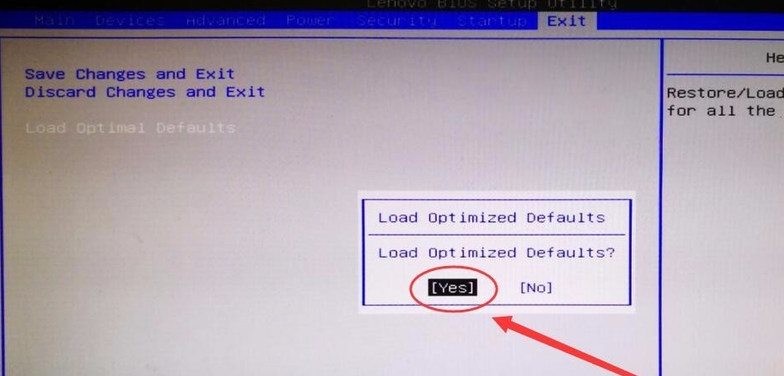
a disk read error电脑图解2
方法二:系统引导错误
1、如果是系统引导错误,我们就需要制作U盘启动盘进入PE系统修复引导。找一台可以上网的电脑下载系统之家一键重装系统软件,下载地址https://www.kkzj.com/。
2、U盘插入电脑,备份U盘数据,打开系统之家一键重装系统软件,选择U盘启动——U盘模式。
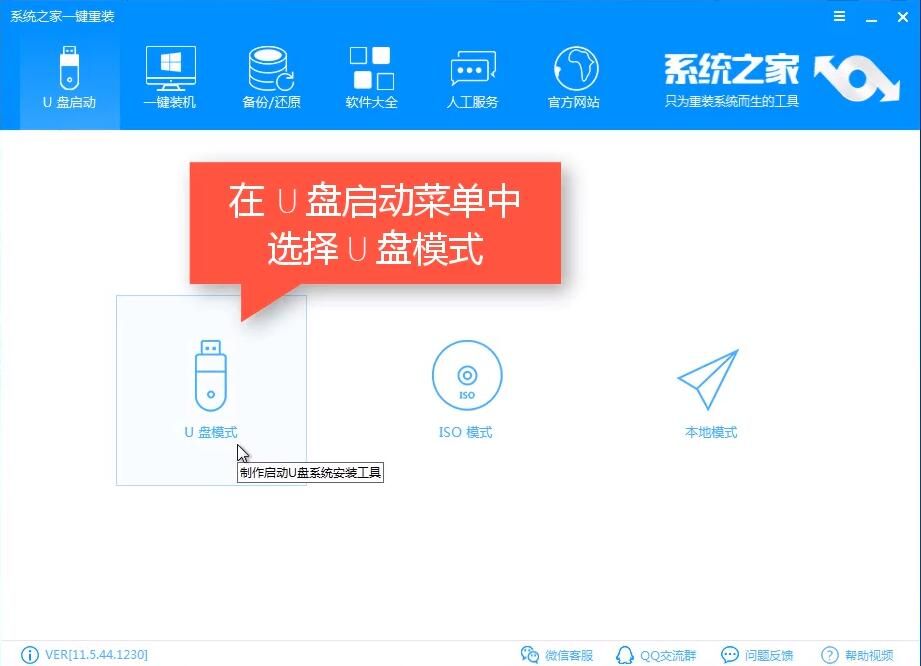
开机出现a disk read电脑图解3
3、勾选你的U盘名称,点击一键制作启动U盘。
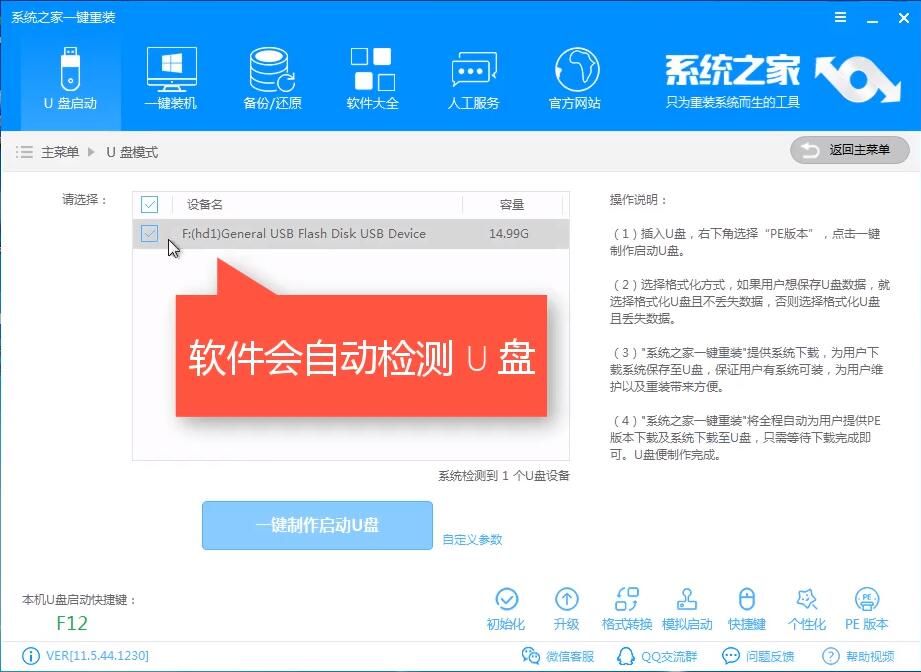
a disk read解决电脑图解4
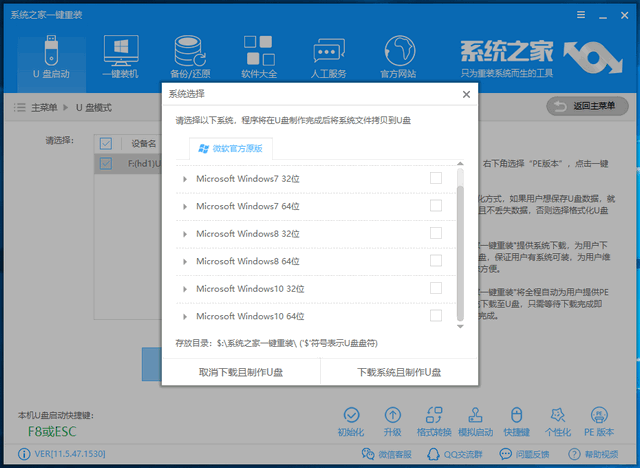
a disk read开不了机电脑图解5
5、等待下载完成点击确定,拔出U盘。
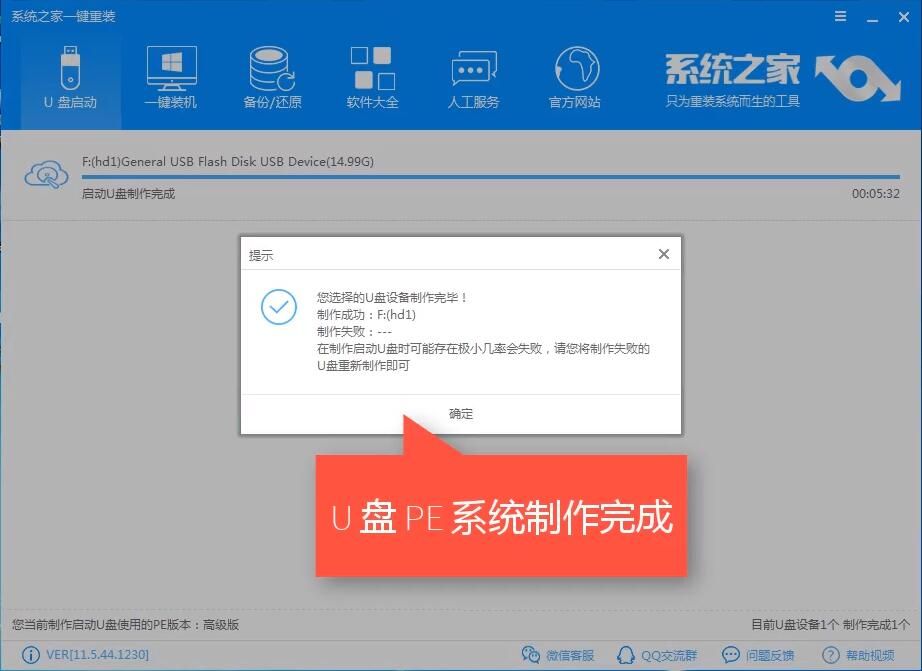
a disk read解决电脑图解6
6、开始设置U盘启动,U盘插入需要修复电脑上,按下开机键不停的敲击U盘启动热键,选择U盘选项,回车
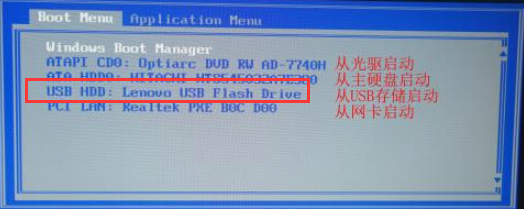
开机出现a disk read电脑图解7
7、选择【02】新机型,回车,选择64位PE进入
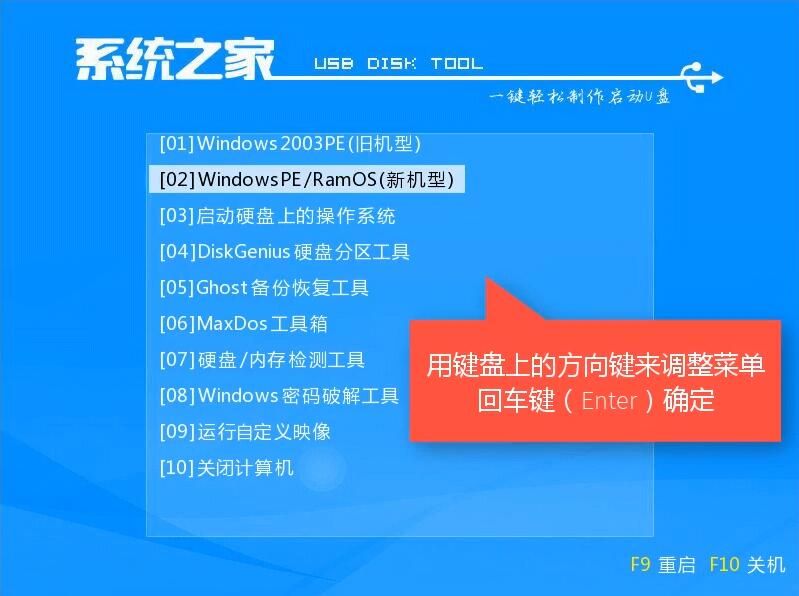
a disk read error电脑图解8
8、进入系统之家PE界面,弹出装机工具将其关闭(如果引导修复未成功,我们可以通过装机工具重装系统,有不懂得可以咨询人工客服哦),选择桌面上的Windows引导修复。也可以使用分区大师检测一下硬盘分区
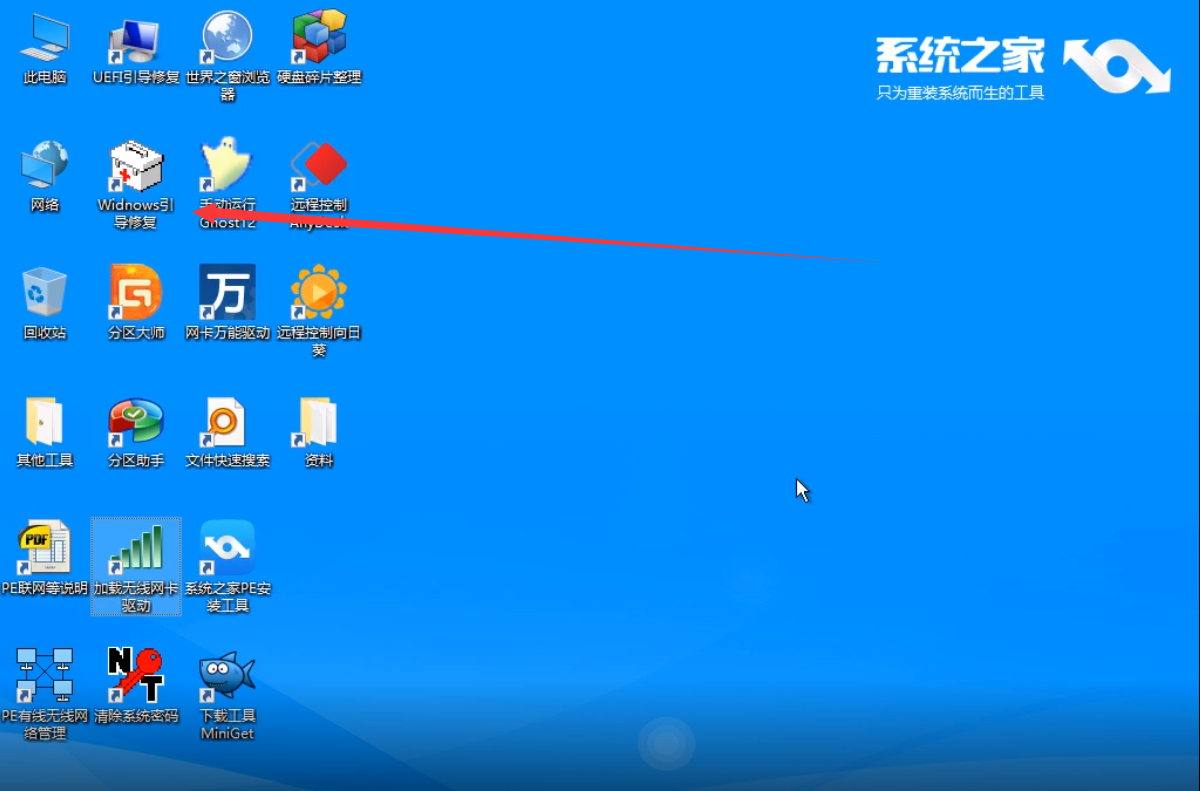
a disk read解决电脑图解9
9、鼠标点击第一个自动修复。
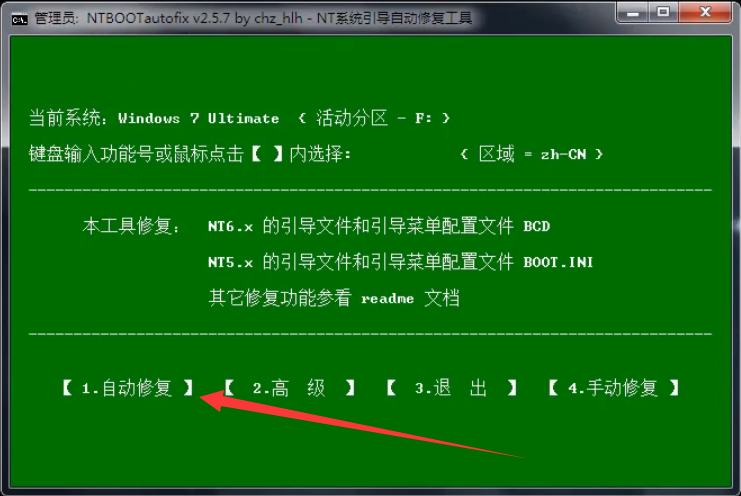
a disk read开不了机电脑图解10
10、等待修复完成后退出。拔出U盘,重启电脑即可
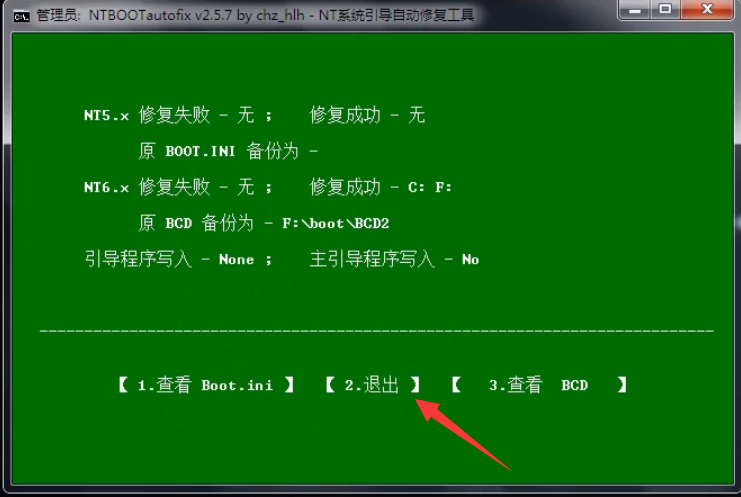
a disk read error电脑图解11
方法三:检测硬盘连接故障
1、这个步骤就需要进行拆机了,打开机箱,找到硬盘,插拔一下硬盘连接线,也可以换一个接口进行尝试连接。等待10分钟左右开机。

a disk read解决电脑图解12
以上就是a disk read error的解决方法了,希望能帮助到各位解决问题






 立即下载
立即下载







 魔法猪一健重装系统win10
魔法猪一健重装系统win10
 装机吧重装系统win10
装机吧重装系统win10
 系统之家一键重装
系统之家一键重装
 小白重装win10
小白重装win10
 杜特门窗管家 v1.2.31 官方版 - 专业的门窗管理工具,提升您的家居安全
杜特门窗管家 v1.2.31 官方版 - 专业的门窗管理工具,提升您的家居安全 免费下载DreamPlan(房屋设计软件) v6.80,打造梦想家园
免费下载DreamPlan(房屋设计软件) v6.80,打造梦想家园 全新升级!门窗天使 v2021官方版,保护您的家居安全
全新升级!门窗天使 v2021官方版,保护您的家居安全 创想3D家居设计 v2.0.0全新升级版,打造您的梦想家居
创想3D家居设计 v2.0.0全新升级版,打造您的梦想家居 全新升级!三维家3D云设计软件v2.2.0,打造您的梦想家园!
全新升级!三维家3D云设计软件v2.2.0,打造您的梦想家园! 全新升级!Sweet Home 3D官方版v7.0.2,打造梦想家园的室内装潢设计软件
全新升级!Sweet Home 3D官方版v7.0.2,打造梦想家园的室内装潢设计软件 优化后的标题
优化后的标题 最新版躺平设
最新版躺平设 每平每屋设计
每平每屋设计 [pCon planne
[pCon planne Ehome室内设
Ehome室内设 家居设计软件
家居设计软件 微信公众号
微信公众号

 抖音号
抖音号

 联系我们
联系我们
 常见问题
常见问题



